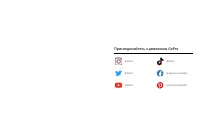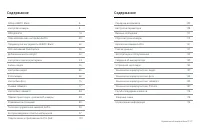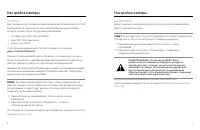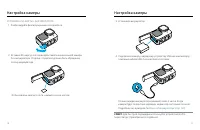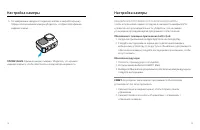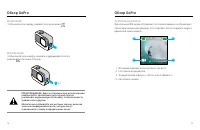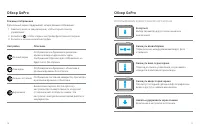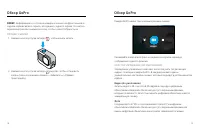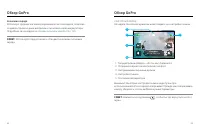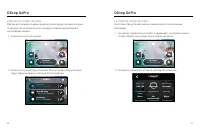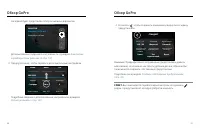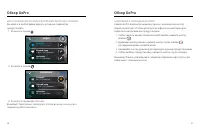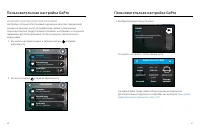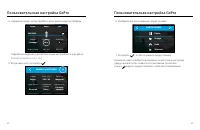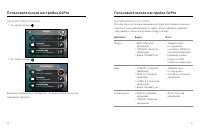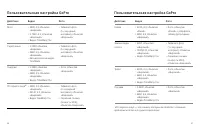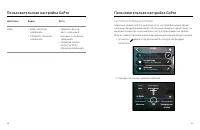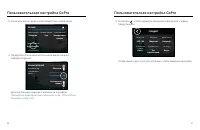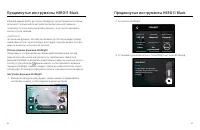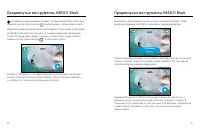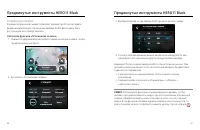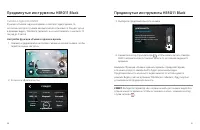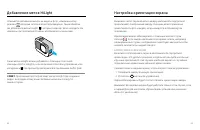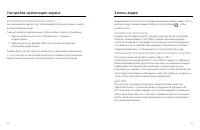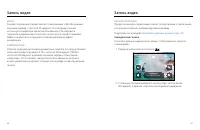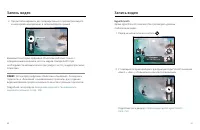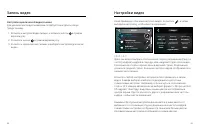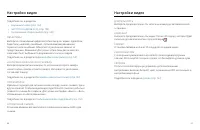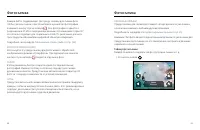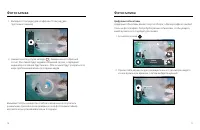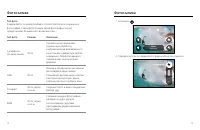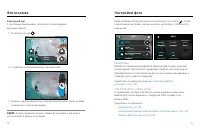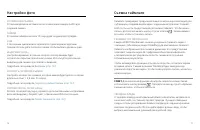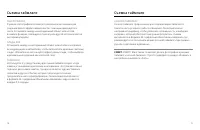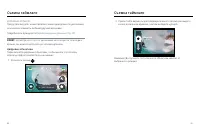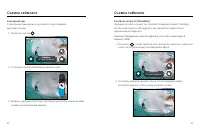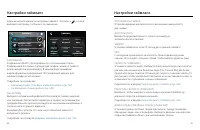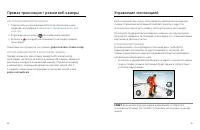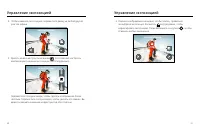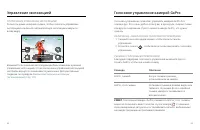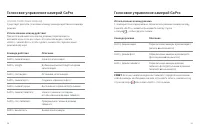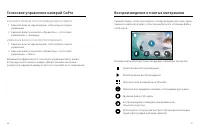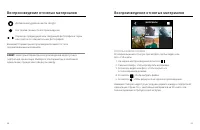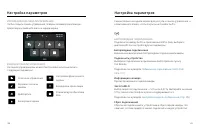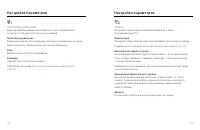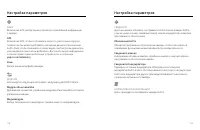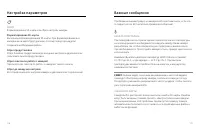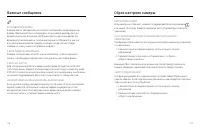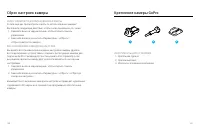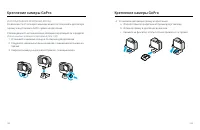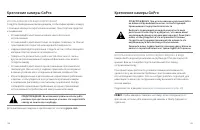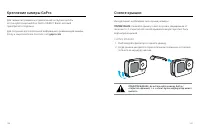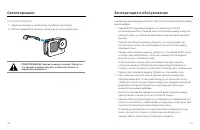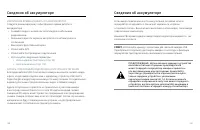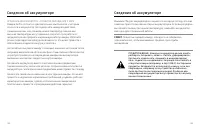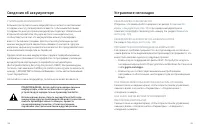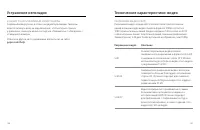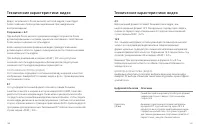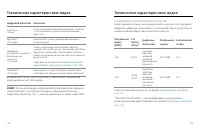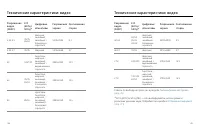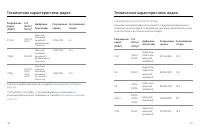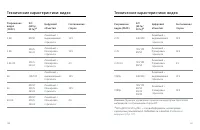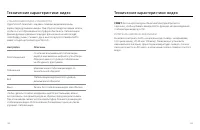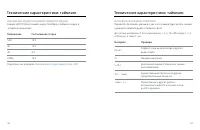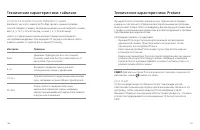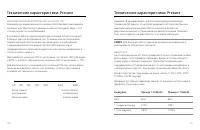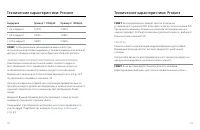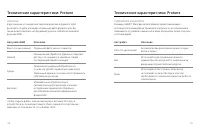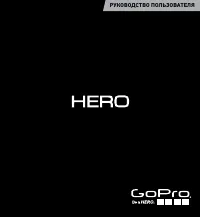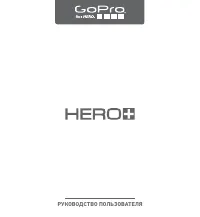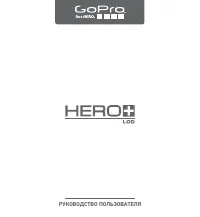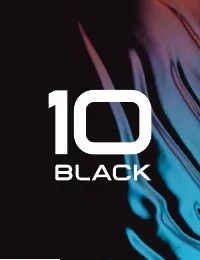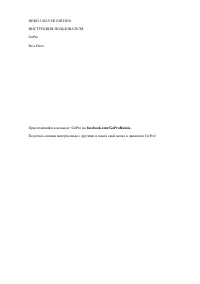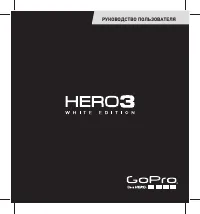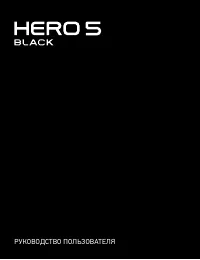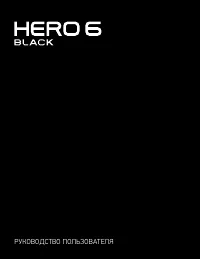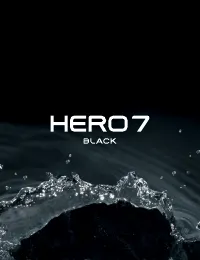Страница 4 - Узнайте, как использовать пос тавляемые в комплек те с GoPro
6 7 Обзор HERO11 Black 1. Кнопка спуска затвора 2. Крышка3. Фиксатор крышки4. Индикатор сос тояния5. Фронтальный экран 6. Отсек карты microSD7. Акк умулятор8. Порт USB-C9. Микрофон 10. Съемная линза Обзор HERO11 Black Узнайте, как использовать пос тавляемые в комплек те с GoPro аксесс уары. См. разд...
Страница 5 - Передача; Настройка камеры; АКК УМУЛЯТОР
8 9 SD-К АРТЫ Для сохранения фотографий и видеороликов необходима карта microSD (приобретается отдельно). Используйте фирменные карты памяти, которые соответствуют следующим требованиям: • microSD, microSDHC или microSDXC;• класс V30, UHS-3 или выше;• емкость до 512 ГБ. Список рекомендуемых карт mic...
Страница 8 - ПРЕДУПРЕЖ ДЕНИЕ. Будьте осторожны при использовании; Обзор GoPro; ФРОНТА ЛЬНЫЙ ЭКРАН
14 15 ВК ЛЮЧЕНИЕ Чтобы вк лючить камеру, нажмите кнопку режима . ВЫК ЛЮЧЕНИЕ Чтобы вык лючить камеру, нажмите и удерживайте кнопку режима в течение 3 секунд. 3 с ПРЕДУПРЕЖ ДЕНИЕ. Будьте осторожны при использовании камеры GoPro, креплений и аксесс уаров. Всегда учитывайте окру жающ ую обстановк у, чт...
Страница 9 - ИСПОЛЬЗОВАНИЕ ЗА ДНЕГО СЕНСОРНОГО ЭКРАНА
16 17 Обзор GoPro Обзор GoPro ИСПОЛЬЗОВАНИЕ ЗА ДНЕГО СЕНСОРНОГО ЭКРАНА Коснуться Выбор параметра для его вк лючения или вык лючения. Смахнуть влево/вправо Перек лючение меж ду режимами видео, фото и таймлапс. Смахнуть вниз с края экрана Переход на панель управления, когда камера находится в альбомно...
Страница 10 - ПРОЦЕСС СЪЕМКИ; Фото
18 19 Обзор GoPro СОВЕТ. Информацию о сос тоянии камеры и значки на фронтальном и заднем экранах можно скрыть, коснувшись заднего экрана. Коснитесь экрана еще раз или нажмите кнопк у, чтобы снова отобразить их. ПРОЦЕСС СЪЕМКИ 1. Нажмите кнопку спуска затвора , чтобы начать запись. 2. Нажмите кнопку ...
Страница 11 - Таймлапс; ПЕРЕК ЛЮЧЕНИЕ УПРАВЛЕНИЯ
20 21 Обзор GoPro Таймлапс Создание материалов TimeWarp с разрешением 4K и цифровым объективом «Широкий». Вк лючает дост уп к экранным ярлыкам для смены цифровых объективов и контроля скорости. ПРОФЕССИОНА ЛЬНОЕ УПРАВЛЕНИЕ Профессиональное управление открывает дост уп к предустановкам камеры GoPro и...
Страница 12 - СЕНСОРНЫЙ ЭКРАН; Экономия заряда
22 23 Обзор GoPro СЕНСОРНЫЙ ЭКРАН На заднем сенсорном экране вы можете видеть все настройки съемки. Стандарт 4K | 30 | Широкий 100 % 9Ч:59 1 4 2 3 5 1. Текущий режим («Видео», «Фото» или «Таймлапс»)2. Оставшееся время записи/количество фото 3. Настраиваемые экранные ярлыки 4. Настройки съемки5. Сост...
Страница 13 - ИЗМЕНЕНИЕ ПРЕДУСТАНОВОК; НАСТРОЙК А ПРЕДУСТАНОВОК
24 25 Обзор GoPro ИЗМЕНЕНИЕ ПРЕДУСТАНОВОК Для каж дого режима съемки предусмотрены предустановки, которые позволяют легко перек лючаться меж ду оптимальным режимом и настройками съемки. 1. Коснитесь настроек съемки. Стандарт 4K | 30 | Широкий 100 % 9Ч:59 2. Коснитесь ну жной предустановки. Все настр...
Страница 14 - Технические; Создание собственных предустановок
26 27 Обзор GoPro На экране будет представлен обзор возможных вариантов. Широкий угол обзора. Широкий (16–34 мм) ОБЪЕКТИВ Дополнительные сведения о настройках см. в разделе Технические характеристики (начиная со стр. 137) 3. Прокру тите вниз, чтобы перейти к дополнительным настройкам. HyperSmooth Пр...
Страница 15 - ВОССТАНОВЛЕНИЕ ИСХОДНЫХ ПАРАМЕТРОВ ПРЕДУСТАНОВОК; НАВИГАЦИЯ С ПОМОЩЬЮ КНОПОК
28 29 Обзор GoPro ВОССТАНОВЛЕНИЕ ИСХОДНЫХ ПАРАМЕТРОВ ПРЕДУСТАНОВОК Вы можете в любое время верну ть исходные параметры предустановок. 1. Коснитесь значка . 4K | 60 | SuperView Действие 5.3K 8:7 | 30 | Широкий Полный кадр 4K | 30 | Широкий Стандарт ВИДЕО 2. Коснитесь значка . Настройки УПРАВЛЕНИЕ Ста...
Страница 16 - СОЗДАНИЕ СОБСТВЕННЫХ ПРЕДУСТАНОВОК; Пользовательская настройка GoPro
30 31 Пользовательская настройка GoPro СОЗДАНИЕ СОБСТВЕННЫХ ПРЕДУСТАНОВОК Настройки, которые обеспечивают идеальное качество при дневной съемке на природе, мог у т не подойти для съемки в помещении. Пользовательские предустановки позволяют настраивать и сохранять параметры для обоих режимов, чтобы м...
Страница 18 - УД А ЛЕНИЕ ПРЕДУСТАНОВКИ; РЕКОМЕНДУЕМЫЕ НАСТРОЙКИ
34 35 Пользовательская настройка GoPro УД А ЛЕНИЕ ПРЕДУСТАНОВКИ 1. Коснитесь значка . 5.3K 8:7 | 30 | Широкий Полный кадр 1440 | 60 | Широкий Польз. 4K | 30 | Широкий Стандарт ВИДЕО 2. Коснитесь значка . Настройки УПРАВЛЕНИЕ Польз. 1440 | 60 | Широкий 5.3K 8:7 | 30 | Широкий Полный кадр 4K | 30 | Ши...
Страница 19 - От первого лица — это снимки, которые вы делаете с помощью
36 37 Пользовательская настройка GoPro Действие Видео Фото Мото • 4K30, 4:3, объектив «Широкий» • 2.7K60, 4:3, объектив «Широкий» • Видео TimeWarp 15x • Таймлапс-фото (5-секундный интервал), объектив «Широкий» С крепления • 5.3K30, объектив «Широкий» • 4K60, 4:3, объектив «Широкий» • Автоматическое ...
Страница 20 - НАСТРОЙК А ЭКРАННЫХ ЯРЛЫКОВ; Действие
38 39 НАСТРОЙК А ЭКРАННЫХ ЯРЛЫКОВ Экранные ярлыки обеспечивают дост уп к настройкам съемки одним касанием. Каж дый режим имеет собственные ярлыки по умолчанию, но вы можете изменить их на наиболее часто используемые настройки. Можно так же установить различные ярлыки для каж дой предустановки. 1. Ко...
Страница 21 - Прокру тите список всех дост упных ярлыков справа и; Дополнительные сведения о ярлыках см. в разделе; Коснитесь , чтобы сохранить изменения и верну ться к экрану; Теперь можно просто косну ться ярлыка, чтобы изменить настройки.
40 41 Пользовательская настройка GoPro 3. Коснитесь места, где вы хотите разместить новый ярлык. HyperSmooth Правый верхний Замедленная съемка Левый верхний Зум Правый нижний Объектив Левый нижний ЯРЛЫКИ 4. Прокру тите список всех дост упных ярлыков справа и выберите ну жный. Длительность Отложенная...
Страница 22 - Продвинутые инструменты HERO11 Black
42 43 В вашей камере GoPro дост упны продвину тые инструменты, которые вк лючают полный набор настроек интеллект уальной съемки и позволяют точнее контролировать процесс, а не просто нажимать кнопку спуска затвора. HINDSIGHT Это мощная функция, которая записывает до 30 секунд видео перед нажатием кн...
Страница 26 - ОТК ЛЮЧЕНИЕ ФУНКЦИИ QUIKCAPTURE; Использование QuikCapture
50 51 QuikCapture — это самый быстрый и простой способ вк лючить камеру GoPro и начать съемку. Достаточно просто нажать кнопку спуска затвора. ЗАПИСЬ ВИДЕО С ПОМОЩЬЮ QUIKCAPTURE 1. На вык люченной камере нажмите кнопку спуска затвора . 2. Нажмите кнопку спуска затвора еще раз , чтобы остановить запи...
Страница 27 - БЛОКИРОВК А ОРИЕНТАЦИИ
52 53 Добавление меток HiLight Отмечайте любимые моменты на видео и фото, нажимая кнопку режима во время записи или воспроизведения. Таким образом вы добавляете метки HiLight , которые позволят легко находить эти моменты при просмотре отснятых материалов и их монтаже. Так же метки HiLight можно доба...
Страница 28 - Настройка ориентации экрана; БЛОКИРОВК А А ЛЬБОМНОЙ ОРИЕНТАЦИИ; Запись видео
54 55 Настройка ориентации экрана БЛОКИРОВК А А ЛЬБОМНОЙ ОРИЕНТАЦИИ Вы так же можете сделать так, чтобы камера GoPro вела запись только в альбомной ориентации.Смахните вниз на заднем экране, чтобы открыть панель управления. 1. Смахните влево и коснитесь «Параметры» > «Экраны» > «Ориентация». 2...
Страница 29 - КИНО; ЭКРАННЫЕ ЯРЛЫКИ
56 57 Запись видео КИНО Съемка потрясающего видео высокого разрешения 5.3K (4K в режиме экономии заряда) с частотой 30 кадров/с. В этой предустановке используется цифровой объектив «Линейный» (с блокировкой горизонта в режиме самого высокого качества), который сглаживает эффект «рыбий глаз» и придае...
Страница 30 - Цифровые объективы
58 59 Запись видео Замедленная съемка 2х 60 кадров/с Внимание! Доступные опции замедления скорости различаются в зависимости от выбранного разрешения и цифрового объектива. Замедленная съемка недоступна при записи в формате 5K 4:3. 3. Чтобы начать запись, нажмите кнопку спуска затвора . СОВЕТ. Любые...
Страница 31 - Стабилизация видео HyperSmooth; Блокировка горизонта / выравнивание
60 61 Запись видео HyperSmooth Ярлык HyperSmooth позволяет быстро выбрать уровень стабилизации видео. 1. Перед началом записи коснитесь . Стандарт 4K | 30 | Широкий 100 % 9Ч:59 2. С помощью ползунка выберите для функции HyperSmooth значение «Вык л.», «Вк л.», «Повышение» или «Автоповышение». Вкл. По...
Страница 32 - Сенсорный зум; ЦИК ЛИЧЕСК А Я ВИДЕОС ЪЕМК А
62 63 Запись видео Внимание! Нас тройки функции HyperSmooth мог у т различаться в зависимос ти от выбранного разрешения видео и час тоты кадров. СОВЕТ. Повышение HyperSmooth обеспечивает наилучшую с табилизацию видео за счет значительной обрезки изображения. Вык лючите HyperSmooth д ля с ъемки видео...
Страница 33 - Настройка цик лической видеосъемки; Настройки видео
64 65 Запись видео Настройка цик лической видеосъемки Для цик лической видеосъемки вам потребуется настроить новую предустановку. 1. Коснитесь настроек видеосъемки, а затем коснитесь в правом верхнем углу. 2. Коснитесь значка в правом верхнем углу.3. Коснитесь «Цик лическая съемка» и выберите настро...
Страница 35 - СЕРИЯ; Фотосъемка
68 69 Фотосъемка Камера GoPro поддерживает три предустановки для съемки фото. Чтобы сделать снимок, просто выберите ну жный тип фотографии и нажмите кнопку спуска затвора . Все фотографии создаются с разрешением 27 Мп и сверхуниверсальным соотношением сторон 8:7, что отлично подходит для социальных ...
Страница 38 - ОБЪЕКТИВЫ; Настройки фото
74 75 Фотосъемка Сенсорный зум С сенсорным зумом можно запечатлеть происходящее крупным планом. 1. Коснитесь значка . 100 % 916 Широкий Фото 2. С помощью ползунка выберите уровень зума. 1.5x 3. Уровень зума фиксируется до повторной настройки, смены режима съемки или отк лючения камеры. СОВЕТ. Режим ...
Страница 39 - ОТЛОЖЕННА Я СЪЕМК А; Съемка таймлапс; ЗВЕЗДНЫЕ СЛЕДЫ
76 77 Настройки фото ОТЛОЖЕННА Я СЪЕМК А Установка времени автоматического вк лючения камеры GoPro для создания снимка. ТАЙМЕР Установка таймера на 3 или 10 секунд для создания фотографии. ЗУМ С сенсорным зумом можно запечатлеть происходящее крупным планом. Используйте ползунок справа, чтобы выбрать...
Страница 40 - СВЕТОГРАФИК А; НОЧНОЙ ТАЙМЛАПС
78 79 Съемка таймлапс СВЕТОГРАФИК А Функция светографики использует длительную экспозицию для создания яркого эффекта мазков кисти с помощью движущегося света. Установите камеру на неподвижный объект или штатив, возьмите фонарик, светящуюся палочку или другой источник света и экспериментируйте. СЛЕД...
Страница 43 - Настройки таймлапс
84 85 Настройки таймлапс Здесь вы можете изменить настройки таймлапс. Коснитесь , а затем выберите настройку, чтобы внести изменения. 4K | Авто | Широкий Светографика 4K | Авто | Широкий Звездные следы 4K | Авто | Широкий TimeWarp ТАЙМЛАПС 1,0x Зум O Кнопка режима Правый верхний O Левый верхний Прав...
Страница 44 - Интервал в режиме ночной таймлапс-съемки
86 87 Настройки таймлапс ФОРМАТ (ТАЙМЛАПС, НОЧНОЙ ТАЙМЛАПС) Перек лючение меж ду режимами видеосъемки таймлапс и ночной таймлапс и режимами фотосъемки таймлапс и ночной таймлапс. В режиме фото создается серия фотографий с заданным интервалом. Это позволяет сосредоточиться на сюжете, а не на камере. ...
Страница 45 - Управление экспозицией
88 89 Прямая трансляция + режим веб-камеры НАСТРОЙК А ПРЯМОЙ ТРАНСЛЯЦИИ 1. Подк лючитесь к приложению GoPro Quik. Дополнительные сведения см. в разделе Подк лючение к приложению GoPro Quik (стр. 101) . 2. В приложении коснитесь для управления камерой. 3. Коснитесь и следуйте инструкциям по настройке...
Страница 47 - ОТК ЛЮЧЕНИЕ УПРАВЛЕНИЯ ЭКСПОЗИЦИЕЙ; Компенсация значения экспозиции; ВК ЛЮЧЕНИЕ + ВЫК ЛЮЧЕНИЕ ГОЛОСОВОГО УПРАВЛЕНИЯ; Голосовое управление камерой GoPro
92 93 ОТК ЛЮЧЕНИЕ УПРАВЛЕНИЯ ЭКСПОЗИЦИЕЙ Коснитесь рамки на экране съемки, чтобы отк лючить управление экспозицией и вк лючить автоматическую экспозицию камеры по всему кадру. 9Ч:59 9Ч:59 100 % 4K | 30 | Широкий Стандарт Внимание! Если значения экспокоррекции были изменены в режиме управления экспоз...
Страница 48 - СПИСОК ГОЛОСОВЫХ КОМАНД
94 95 СПИСОК ГОЛОСОВЫХ КОМАНД Существует два типа голосовых команд: команды действия и команды режима. Использование команд действия При использовании этих команд режимы перек лючаются автоматически. Если вы только что записали видео, скажите «GoPro, снимай фото», чтобы сделать снимок без перек люче...
Страница 49 - К АК НАЙТИ ПОЛНЫЙ СПИСОК КОМАНД В МЕНЮ К АМЕРЫ; Воспроизведение отснятых материалов
96 97 Голосовое управление камерой GoPro К АК НАЙТИ ПОЛНЫЙ СПИСОК КОМАНД В МЕНЮ К АМЕРЫ 1. Смахните вниз на заднем экране, чтобы открыть панель управления. 2. Смахните влево и коснитесь «Параметры» > «Голосовое управление» > «Команды». ИЗМЕНЕНИЕ ЯЗЫК А ГОЛОСОВОГО УПРАВЛЕНИЯ 1. Смахните вниз на...
Страница 50 - ИСПОЛЬЗОВАНИЕ ГА ЛЕРЕИ
98 99 Добавление/удаление меток HiLight Нас тройка громкос ти воспроизведения Переход к предыд ущей или с лед ующей фотографии в серии или группе пос ледовательных фотографий Внимание! Параметры воспроизведения зависят от типа просматриваемых материалов. СОВЕТ. Некоторые параметры воспроизведения не...
Страница 51 - ПОДК ЛЮЧЕНИЕ К ПРИЛОЖЕНИЮ GOPRO QUIK; Подк лючение к приложению GoPro Quik
100 101 УДА ЛЕНИЕ НЕСКОЛЬКИХ ФАЙЛОВ 1. Коснитесь значка . 2. Коснитесь всех файлов, которые вы хотите удалить. Коснитесь файла еще раз, чтобы отменить выбор. 3. Коснитесь , чтобы удалить выбранные файлы. ПРОСМОТР ВИДЕО + ФОТО НА МОБИЛЬНОМ УСТРОЙСТВЕ 1. Подк лючите камеру к приложению GoPro Quik. Доп...
Страница 52 - НАСТРОЙК А СКОРОСТИ ПОДК ЛЮЧЕНИЯ; СОЗДАНИЕ ВИДЕОИСТОРИИ; Передача материалов
102 103 НАСТРОЙК А СКОРОСТИ ПОДК ЛЮЧЕНИЯ Камера GoPro подк лючается к другим мобильным устройствам на частоте Wi-Fi 5 ГГц (самая быстрая из дост упных).Измените частот у Wi-Fi на 2,4 ГГц, если устройство или регион не поддерживают 5 ГГц. 1. Смахните вниз на заднем экране, чтобы открыть панель управл...
Страница 53 - АВТОВЫГРУЗК А В ОБЛАКО
104 105 ПЕРЕНОС НА ТЕЛЕФОН С ПОМОЩЬЮ К АБЕЛЯ Для быстрого и надежного переноса фото и видео с камеры GoPro на телефон используйте провод. 1. Подключите GoPro к телефону с помощью подходящего кабеля/ адаптера (не входит в комплект поставки). 2. Запустите приложение GoPro Quik на телефоне и следуйте и...
Страница 54 - ОТК ЛЮЧЕНИЕ ФУНКЦИИ АВТОВЫГРУЗКИ
106 107 ДОСТУП К МАТЕРИА ЛАМ В ОБЛАКЕ 1. Откройте приложение GoPro Quik на устройстве.2. Коснитесь и выберите «Облако» для просмотра, редактирования и публикации материалов. СОВЕТ. Используйте материалы из облака д ля создания видеоис торий с помощью приложения GoPro Quik. Д ля этого прос то выберит...
Страница 55 - ИСПОЛЬЗОВАНИЕ ПАНЕЛИ УПРАВЛЕНИЯ; ФУНКЦИИ ПАНЕЛИ УПРАВЛЕНИЯ; Настройка параметров; БЕСПРОВОДНЫЕ ПОДК ЛЮЧЕНИЯ
108 109 ИСПОЛЬЗОВАНИЕ ПАНЕЛИ УПРАВЛЕНИЯ Чтобы открыть панель управления, поверните камеру в альбомную ориентацию и смахните вниз на заднем экране. 03/29/20 01:52 AM 08/16/22 02:14 PM App GPS ФУНКЦИИ ПАНЕЛИ УПРАВЛЕНИЯ На панели управления вы можете быстро вк лючать и вык лючать следующие параметры: Г...
Страница 56 - ОБЩИЕ
110 111 ОБЩИЕ Здесь приведены параметры из раздела «Общие». Громкость звуков Выберите «Высок.», «Средн.» (по умолчанию), «Низк.» или «Без звука». Ус тановленную здесь громкос ть можно вк лючить или отк лючить на панели управления. QuikCapture Функция QuikCapture вк лючена по умолчанию. Ее можно отк ...
Страница 57 - ГОЛОСОВОЕ УПРАВЛЕНИЕ
112 113 Настройка параметров ГОЛОСОВОЕ УПРАВЛЕНИЕ Здесь вы можете выбрать настройки голосового управления и посмотреть полный список дост упных команд. Голосовое управление Вк лючение и вык лючение функции голосового управления. Ее так же можно вк лючить или вык лючить на панели управления. Язык Выб...
Страница 58 - СВЕДЕНИЯ
114 115 ЯЗЫК Вк лючение GPS, выбор языка и просмотр нормативной информации о камере. GPS Вк лючение GPS, чтобы отслеживать скорость, расстояние и другие показатели. Вы можете добавлять наложение данных в приложении GoPro Quik, чтобы показывать в своих видео, как быстро вы движетесь или как далеко и ...
Страница 59 - К АМЕРА ПЕРЕГРЕЛАСЬ; Важные сообщения
116 117 СБРОС Форматирование SD-карты или сброс настроек камеры. Форматирование SD-карты Выполнение форматирования SD-карты. При форматировании все материалы на карте буду т удалены, поэтому перед процедурой сохраните необходимые файлы. Сброс предустановок Сброс базовых предустановок до исходных нас...
Страница 61 - Сброс настроек камеры; СБРОС СОВЕТОВ ПО ИСПОЛЬЗОВАНИЮ К АМЕРЫ; Крепление камеры GoPro; ИНСТРУМЕНТЫ ДЛЯ УСТАНОВКИ
120 121 Сброс настроек камеры СБРОС СОВЕТОВ ПО ИСПОЛЬЗОВАНИЮ К АМЕРЫ Хотите еще раз просмотреть советы по использованию камеры? Выполните следующие действия, чтобы снова ознакомиться с ними. 1. Смахните вниз на заднем экране, чтобы открыть панель управления. 2. Смахните влево и коснитесь «Параметры»...
Страница 62 - ИСПОЛЬЗОВАНИЕ ЗА ЖИМНЫХ КОЛЕЦ; Установите крепежную пряжку на крепление.
122 123 Крепление камеры GoPro ИСПОЛЬЗОВАНИЕ ЗА ЖИМНЫХ КОЛЕЦ В зависимости от типа крепления вы можете использовать крепежную пряжку или установить GoPro прямо на крепление. Рекомендации по использованию к леящихся креплений см. в разделе Использование к леящихся креплений (стр. 124) . 1. Установите...
Страница 63 - ИСПОЛЬЗОВАНИЕ К ЛЕЯЩИХСЯ КРЕПЛЕНИЙ; ИСПОЛЬЗОВАНИЕ К АМЕРЫ GOPRO РЯДОМ С ВОДОЙ + В ВОДЕ
124 125 ИСПОЛЬЗОВАНИЕ К ЛЕЯЩИХСЯ КРЕПЛЕНИЙ Следуйте приведенным рекомендациям, чтобы зафиксировать камеру с помощью к леящегося крепления на шлеме, транспортном средстве и снаряжении: • Устанавливайте крепления не менее чем за 24 часа до использования. • Устанавливайте крепления только на гладкие по...
Страница 64 - СНЯТИЕ КРЫШКИ; ПРЕДУПРЕЖ ДЕНИЕ. Не используйте камеру GoPro с; Снятие крышки
126 127 Иногда бывает необходимо снять крышку камеры. ПРИМЕЧАНИЕ. Снимайте крышку только в сухом и защищенном от пыли месте. С открытой или снятой крышкой камера перестает быть водонепроницаемой. СНЯТИЕ КРЫШКИ 1. Разблокируйте фиксатор и откройте крышку.2. Когда крышка находится в горизонтальном пол...
Страница 65 - УСТАНОВК А КРЫШКИ; что крышка надежно закрыта, чтобы обеспечить ее
128 129 УСТАНОВК А КРЫШКИ 1. Поднесите крышку к небольшому серебристому штифт у.2. Плотно прижимайте крышку к штифт у до ее полной фиксации. ПРЕДУПРЕЖ ДЕНИЕ. Крышка камеры с ъемная. Убедитесь, что крышка надежно закрыта, чтобы обеспечить ее водонепроницаемость. Снятие крышки Следующие рекомендации п...
Страница 66 - Сведения об аккумуляторе
130 131 УВЕЛИЧЕНИЕ ВРЕМЕНИ РАБОТЫ ОТ АКК УМУЛЯТОРА Следуйте рекомендациям, чтобы продлить время работы от аккумулятора: • Снимайте видео с низкой частотой кадров и небольшим разрешением. • Уменьшите яркость экрана и настройте его автоматическое отк лючение. • Вык лючите фронтальный экран. • Отк люча...
Страница 67 - ХРАНЕНИЕ АКК УМУЛЯТОРА + ПРАВИЛА ОБРАЩЕНИЯ С НИМ
132 133 Сведения об аккумуляторе ХРАНЕНИЕ АКК УМУЛЯТОРА + ПРАВИЛА ОБРАЩЕНИЯ С НИМ Камера GoPro состоит из чувствительных компонентов, к которым относится и аккумулятор. Не подвергайте камеру воздействию слишком высоких или слишком низких температ ур. Низкие или высокие температ уры мог у т временно ...
Страница 68 - Перезапуск; Устранение неполадок
134 135 У ТИЛИЗАЦИЯ АКК УМУЛЯТОРА Большинство литий-ионных аккумуляторов считаются неопасными отходами и мог у т у тилизироваться вместе с обычными бытовыми отходами. Во многих странах аккумуляторы подлежат обязательной вторичной переработке. Изучите местное законодательство, чтобы убедиться в том, ...
Страница 69 - Я НЕ МОГУ НАЙТИ СЕРИЙНЫЙ НОМЕР К АМЕРЫ; Разрешение видео
136 137 Я НЕ МОГУ НАЙТИ СЕРИЙНЫЙ НОМЕР К АМЕРЫ Серийный номер указан в отсеке аккумулятора камеры. Так же вы можете смахну ть вниз на заднем экране, чтобы открыть панель управления, смахну ть влево и косну ться «Параметры» > «Сведения» > «Сведения о камере».Ответы на другие часто задаваемые во...
Страница 70 - Технические характеристики: видео
138 139 Технические характеристики: видео Разрешение видео Описание 4K 4:3 В видео Ultra HD с соотношением сторон 4:3 помещается больше, чем в кадры 16:9. Можно использовать для отбора из видео стоп-кадров с разрешением 12 Мп. 4K Видео в формате Ultra HD с соотношением сторон 16:9. Отлично подходит ...
Страница 71 - Цифровой объектив Описание
140 141 Технические характеристики: видео Видео, записанное с более высокой частотой кадров, так же будет более плавным и более детализированным при замедленном воспроизведении. Разрешение + К /С При выборе более высокого разрешения видео получаются более детализированными и четкими, однако им, как ...
Страница 72 - Блокировка горизонта /
142 143 Технические характеристики: видео Цифровой объектив Описание SuperView (16 мм) Позволяет преобразовывать материалы, отснятые с соотношением сторон 4:3, в захватывающие видео 16:9. Широкий (16–34 мм) Широкий угол обзора, умещающий как можно больше в кадре. Линейный + блокировка горизонта / Вы...
Страница 73 - Советы по выбору настроек см. в разделе
144 145 Разрешение видео (РАЗР.) К /С (60 Гц / 50 Гц)* Цифровые объективы Разрешение экрана Соотношение сторон 5.3K 4:3 30/25 24/24 Широкий, линейный, линейный + блокировка горизонта 5312x3984 4:3 5.3K 8:7 30/25 Широкий 5312x4648 8:7 4K 120/100 SuperView, широкий, линейный, линейный + выравнивание г...
Страница 74 - РЕЖИМ ВИДЕО С ЭКОНОМИЕЙ ЗАРЯДА
146 147 Разрешение видео (РАЗР.) К /С (60 Гц / 50 Гц)* Цифровые объективы Разрешение экрана Соотношение сторон 2.7K 4:3 120/100 60/50 Широкий, линейный, линейный + выравнивание горизонта 2704x2028 4:3 1080p 240/200 Широкий, линейный, линейный + выравнивание горизонта 1920x1080 16:9 1080p 120/100 60/...
Страница 75 - Высокие значения разрешения / частоты кадров; БЛОКИРОВК А ГОРИЗОНТА / ВЫРАВНИВАНИЕ ГОРИЗОНТА
148 149 Разрешение видео (РАЗР.) К /С (60 Гц / 50 Гц)* Цифровые объективы Разрешение экрана Соотношение сторон 2.7K 4:3 60/50 Широкий, линейный 2704x2028 4:3 Советы по выбору настроек см. в разделе Рекомендуемые настройки (стр. 35) . * 60 Гц (NTSC) и 50 Гц (PAL) — это видеоформаты, используемые в ра...
Страница 76 - в различных регионах мира. Подробнее см. в разделе
150 151 Разрешение видео (РАЗР.) К /С (60 Гц/ 50 Гц) * Цифровой объектив Соотношение сторон 5.3K 60/50 Линейный + выравнивание горизонта 16:9 5.3K 30/25 24/24 Линейный + блокировка горизонта 16:9 5.3K 4:3 30/25 24/24 Линейный + блокировка горизонта 4:3 4K 120/100 Линейный + выравнивание горизонта 16...
Страница 77 - СТАБИЛИЗАЦИЯ ВИДЕО HYPERSMOOTH; ИНТЕРВА ЛЫ ЦИК ЛИЧЕСКОЙ СЪЕМКИ
152 153 Технические характеристики: видео СТАБИЛИЗАЦИЯ ВИДЕО HYPERSMOOTH HyperSmooth помогает создавать плавные видеоматериалы, корректируя дрожание камеры. Она обрезает видео во время записи, чтобы за счет образовавшегося буфера обеспечить стабилизацию. Данная функция идеально подходит для катания ...
Страница 78 - Редактирование фотографий с помощью приложения GoPro Quik; Технические характеристики: фото; СУПЕРФОТК А
154 155 Технические характеристики: фото СООТНОШЕНИЕ СТОРОН (ФОТО) Этот показатель определяет соотношение меж ду шириной и высотой изображения. Камера GoPro поддерживает создание фото 27 Мп с соотношением сторон 8:7. Этот ультрареалистичный формат отличается самым большим охватом по высоте и ширине ...
Страница 79 - Вык лючение режима «Суперфотка»; Скорость
156 157 Технические характеристики: фото Вык лючение режима «Суперфотка» По умолчанию функция «Суперфотка» вк лючена. Ниже приведены инструкции, как ее вык лючить. 1. На экране настроек фото коснитесь параметра «Тип фото».2. Выберите «Стандарт», «HDR» или «R AW». HDR Расширенный динамический диапазо...
Страница 80 - ЦИФРОВЫЕ ОБЪЕКТИВЫ; ФОРМАТ R AW
158 159 Технические характеристики: фото ЦИФРОВЫЕ ОБЪЕКТИВЫ (ФОТО) Цифровые объективы позволяют выбрать величину охвата кадра камерой. Они так же влияют на уровень зума и эффект «рыбий глаз». Существует три варианта объективов для фотосъемки: Цифровой объектив Описание Широкий (16–34 мм) Широкий уго...
Страница 81 - СКОРОСТЬ ВИДЕО TIMEWARP; Технические характеристики: таймлапс
160 161 Технические характеристики: таймлапс СКОРОСТЬ ВИДЕО TIMEWARP Чтобы превратить продолжительные сюжеты в моменты, которыми хочется поделиться, можно ускорить воспроизведение видео TimeWarp в 30 раз. По умолчанию установлено значение «Авто», которое автоматически задает скорость.Вы так же может...
Страница 82 - Разрешение; ИНТЕРВА ЛЫ В РЕЖИМА Х ТАЙМЛАПС
162 163 Технические характеристики: таймлапс РАЗРЕШЕНИЕ ВИДЕО (TIMEWARP, ТАЙМЛАПС-ВИДЕО) Камера HERO11 Black снимает видео TimeWarp и таймлапс-видео в четырех разрешениях. Разрешение Соотношение сторон 5.3K 16:9 4K 16:9 4K 4:3 1080p 16:9 Подробнее см. в разделе Соотношение сторон (видео) (стр. 140) ...
Страница 83 - ИНТЕРВА Л В РЕЖИМЕ НОЧНОЙ ТАЙМЛАПС-СЪЕМКИ
164 165 Технические характеристики: таймлапс Время записи таймлапс-видео Используйте таблицу ниже для определения длительности видео. Интервал Время записи Длительность видео 0,5 с 5 мин 20 с 1 с 5 мин 10 с 2 с 10 мин 10 с 5 с 1 ч 20 с 10 с 1 ч 10 с 30 с 5 ч 20 с 1 мин 5 ч 10 с 2 мин 5 ч 5 с 5 мин 1...
Страница 84 - Технические характеристики: Protune
166 167 Технические характеристики: таймлапс ИНТЕРВА Л В РЕЖИМЕ НОЧНОЙ ТАЙМЛАПС-СЪЕМКИ Выберите, как часто камера GoPro будет делать снимки в режиме ночной таймлапс-съемки. Интервалы режима ночной таймлапс-съемки: авто, 4, 5, 10, 15, 20 и 30 секунд, а так же 1, 2, 5, 30 и 60 мину т. «Авто» (по умолч...
Страница 85 - БИТРЕЙТ; БА ЛАНС БЕЛОГО
168 169 Технические характеристики: Protune БИТРЕЙТ Битрейт определяет объем данных, использующийся для записи одной секунды видео. Выберите стандартный или высокий. Битрейт Описание Стандартный (по умолчанию) Используйте меньший битрейт для уменьшения размеров файлов. Высокий Используйте больший би...
Страница 86 - МИНИМА ЛЬНОЕ/МАКСИМА ЛЬНОЕ ЗНАЧЕНИЕ ISO; ВЫДЕРЖК А
170 171 Технические характеристики: Protune МИНИМА ЛЬНОЕ/МАКСИМА ЛЬНОЕ ЗНАЧЕНИЕ ISO Минимальное и максимальное значения ISO позволяют вам изменять световую чувствительность камеры и количество шумов. Шум — это степень зернистости изображения.В условиях слабого освещения высокие значения ISO обеспечи...
Страница 87 - Выдержка; РЕЗКОСТЬ
172 173 Технические характеристики: Protune Выдержка Пример 1: 1080p30 Пример 2: 1080p60 1 / (4 x кадры/с) 1/120 с 1/240 с 1 / (8 x кадры/с) 1/240 с 1/480 с 1 / (16 x кадры/с) 1/480 с 1/960 с СОВЕТ. Чтобы уменьшить смазывание на видео и фото при использовании настройки выдержки, установите камеру на...
Страница 88 - ЗВУК R AW; ПОДАВЛЕНИЕ ШУМА ВЕТРА
174 175 Технические характеристики: Protune ЗВУК R AW В дополнение к стандартной звуковой дорожке в формате .mp4 вы можете создать для видео отдельный файл формата .wav. Вы так же можете выбрать необходимый уровень обработки звуковой дорожки R AW. Настройка R AW Описание Вык л. (по умолчанию) Отдель...
Страница 89 - Нормативная информация
176 GoPro стремится предоставлять наилучшее обслу живание. Чтобы обратиться в слу жбу поддержки GoPro, посетите сайт gopro.com/help . GoPro, HERO и соответствующие логотипы являются товарными знаками или зарегистрированными товарными знаками компании GoPro, Inc. в США и других странах. © 2022 GoPro,...